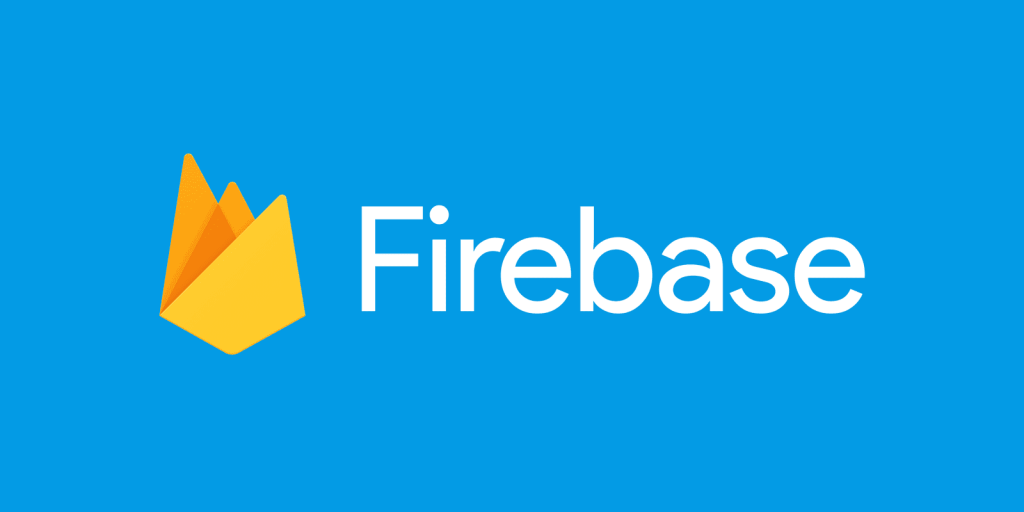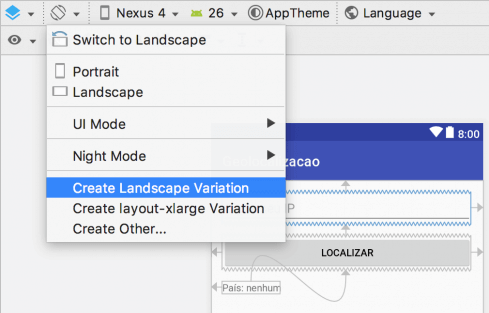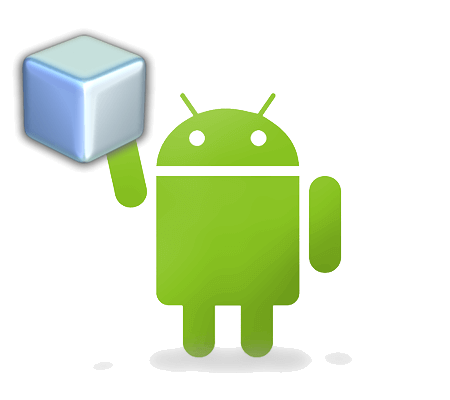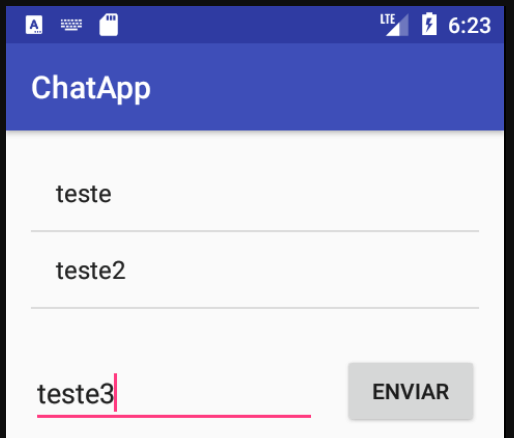Aviso: post muito velho e obsoleto, ignore ele e leia esse post ou esse ebook.
Muitos me perguntam por qual motivo eu utilizo o Corona SDK para desenvolvimento mobile quando existe o Android SDK, desenvolvido pelo próprio Google para desenvolvimento mobile.
Em primeiro lugar, a capacidade do Corona SDK de realizar deploy de aplicações para Android e iOS é ímpar e é um grande trunfo quando o assunto é produtividade. Entretanto, tenho que admitir que, uma vez que o Android detém mais de 50% do mercado de smartphones, me parece mais óbvio focar mais nesta plataforma ao invés de iOS (que detém menos de 30% do mercado).
Além disso, ao invés da linguagem de script em Lua, no Android SDK utilizamos a poderosíssima linguagem Java, há anos no topo do ranking das linguagens mais populares no mundo segundo o ranking da TIOBE. Com Java é possível desenvolver projetos muito mais robustos, orientados à objeto, com padrões de engenharia de software e blá, blá, blá.
Com isto em mente, este post visa expor o início dos meus estudos em cima da plataforma Android, que começaram com algumas leituras, continuaram com a aquisição do meu primeiro smartphone com Android (até mudei o banner do blog, hehehe) e agora finalmente será posto em prática.
Java Development Toolkit
Todo mundo hoje deve ter o “Java instalado no computador”, entretanto, para rodar os famosos applets de sites de bancos e outros sistemas web que exigem uma segurança mais reforçada basta ter o JRE, ou Java Runtime Environment, que á o interpretador de bytecodes Java. Sem entrar em muitos detalhes, o JRE serve apenas para consumir aplicações Java, mas não para desenvolvê-las.
Quando o assunto é desenvolvimento Java, é necessário ter o JDK instalado, ou Java Development Toolkit. O próprio JDK quando baixado, instala o JRE caso necessário. Atualmente, ambos estão na versão 1.7, ou Java 7 como é comumente conhecido. Para desenvolver para Android, você terá, antes de mais nada, ter o JDK em sua máquina. Você pode baixá-lo no site da S…Oracle! No link http://www.oracle.com/technetwork/java/javase/downloads/index.html
Baixe e instale. Depois passe ao próximo passo.
Android SDK
O Android Software Development Toolkit é o framework oficial de desenvolvimento Android, criado pelo Google para a comunidade de desenvolvedores criarem apps para smartphones e tablets que rodem a plataforma. O SDK possui todos os recursos necessários para desenvolvimento, como bibliotecas de comunicação, APIs para manipulação do hardware, widgets de interface e por aí vai. Um dos principais recursos do SDK é a habilidade de emular dispositivos Android das mais variadas versões, desde a versão 1 até a recente versão 4 que nem tem no Brasil ainda.
O primeiro passo para um desenvolvedor iniciar seus estudos com Android é baixar o SDK no site oficial (atenção ao seu sistema operacional): http://developer.android.com/sdk/index.html
O segundo passo é colocar o próprio site oficial nos seus favoritos: http://developer.android.com, hehehe
Atenção: existe um bug que vai incomodar bastante os usuário de Windows, que diz respeito ao fato de que comumente instalamos todos os programas na pasta “Arquivos de Programas”. Porém, o emulador do Android SDK não funciona se o caminho até o mesmo contenha espaços em branco. Pois é. Para evitar isso, não instale o Android SDK nos Arquivos de Programas. Eu instalei na raiz do C: e não tive mais problemas.
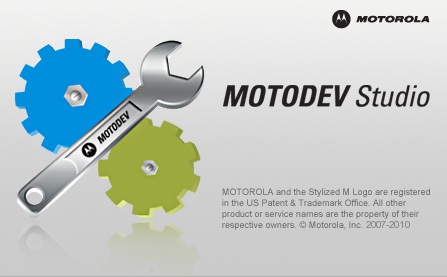
MotoDev Studio for Android
É possível desenvolver aplicações Android apenas com o Android SDK e o notepad (ou VI, como preferir), porém, como todo desenvolvedor profissional sabe, ninguém desenvolve grandes aplicações desse jeito. Muitos são os motivos: produtividade, versionamento, destacamento de sintaxe, contexto inteligente, compilação em um clique e por aí vai. Muitas são as opções de IDE no mercado para desenvolvimento Android. Muitos irão dizer que o Eclipse é a melhor opção. E estão quase certos.
Há muito tempo que o Eclipse é minha IDE favorita para desenvolvimento Java. Como bom coder que sou, nunca gostei das frescuras que vinham no NetBeans, que só serviam para engordá-lo, como várias opções de servidores web, ferramentas “drag and drop” engessadas e por aí vai. Quando pensei em mexer com Android, visto que utiliza Java, a primeira IDE que pensei foi o mesmo. Entretanto, como muitas coisas open-source, é extremamente trabalhoso fazer funcionar o Eclipse com o Android SDK. Primeiro você tem de baixar o Android SDK, instalá-lo, depois tem de baixar o Eclipse e instalá-lo, para fazer a comunicação entre os dois, tem de baixar e instalar o Android Development Tools (ADT) no Eclipse, fuçar em mais algumas configurações e…se frustar por nada funcionar, assim como eu.
Porém, o pessoal da Motorola pegou o Eclipse (que é open-source e completamente extensível), juntou com o ADT, deixaram tudo pré-configurado e em um único pacote, lançaram o MotoDev Studio for Android, uma suíte de desenvolvimento completa para a plataforma Android. Você pode baixar o MotoDev Studio no site oficial: http://developer.motorola.com/docstools/motodevstudio/download/
Depois de baixar e instalar, execute-o e a IDE irá lhe questionar onde está o Android SDK no seu computador. Dê o caminho até a pasta raiz dos arquivos do SDK e pronto. Por último, o MotoDev Studio irá lhe comunicar que não encontrou nenhum emulador Android no seu computador e se não deseja criar um. A criação é feita automaticamente pela tela de criação de AVD (Android Virtual Device) do Android SDK, sendo a única configuração importante, a versão do SO. Eu recomendo fortemente a versão 2.2, que roda na maioria dos smartphones brasileiros (Motorolas Milestone e Defy, por exemplo). A versão 1 é muito antiga (2009), a versão 3 é exclusiva para tablets (o Motorola Xoom e o Samsung Galaxy Tab, por exemplo) e a versão 4 é tão recente que nem chegou no Brasil ainda e é para tablets e smartphones. Outra configuração que talvez possa interessar é a resolução do emulador. A mais comum atualmente é a WVGA (Wide VGA, ou 800×480), mas alguns celulares usam uma variação de 854×480 (caso do Motorola Defy). Se você vai desenvolver pensando em testar no seu smartphone, é interessante acertar a resolução.

Escrevendo seu primeiro App
Com tudo instalado e configurado, agora é só alegria! Abra o MotoDev Studio e crie um novo projeto do tipo Android Application, e na classe MainActivity.java (se você não trocou o nome da classe inicial durante a criação do projeto) você deve colar o seguinte código:
|
1 2 3 4 5 6 7 8 9 10 11 12 13 14 15 16 17 |
import android.app.Activity; import android.os.Bundle; import android.widget.*; public class MainActivity extends Activity { /** Called when the activity is first created. */ @Override public void onCreate(Bundle savedInstanceState) { super.onCreate(savedInstanceState); TextView tv = new TextView(this); tv.setText("Hello, Android"); setContentView(tv); } } |
Comentem sobre suas experiências com Android SDK e aguardem por mais posts em breve!Para quem está acostumado com a sintaxe Java (eu estava, mas há uns 4 anos atrás, hehehe) já matou a charada. Para os demais, aqui vai uma breve explicação: as diretivas “import” estão importando (dããã) as bibliotecas necessárias para compilação do código. As bibliotecas Activity e Bundle vem por padrão e não tenho propriedade para falar a respeito, mas a biblioteca android.widget é a biblioteca padrão do SDK para os componentes de interface (widgets é a corruptela de windows gadgets, ou bugigangas de janela). Após a declaração da classe vem o evento onCreate que é chamado quando a aplicação sobe no emulador. Neste evento são criados os elementos da interface, neste caso apenas um TexView (aka Label, em outras linguagens) que é exibido através do elemento setContentView. Voilá, primeira app para Android funcionando!
Olá, tudo bem?
O que você achou deste conteúdo? Conte nos comentários.